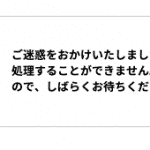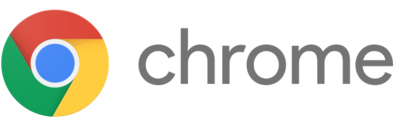
ページを引っ越しして旧URLから新URLへのリダイレクトを設定するということがあると思います。
(旧) https://hoge/aaa → (新) https://hoge/bbb
Chromeはこのリダイレクト情報をキャッシュしてくれるので、次に「https://hoge/aaa」にアクセスした場合、リダイレクトの確認を取ることなく自動的に「https://hoge/bbb」に移動してくれ、素早くアクセス出来るようになっているのですが、もしリダイレクト先を変えようと思うと問題が起きます。
(旧) https://hoge/aaa → (新2) https://hoge/ccc
「https://hoge/ccc」にアクセスさせたいのに、
キャッシュされている影響でしばらくの間「https://hoge/bbb」にアクセスしてしまいます。
ブラウザのキャッシュなので他の人から見れば実際には「https://hoge/ccc」にリダイレクトされているのですが、確認出来ないのは気持ち悪い。
キャッシュを削除して再読み込みすれば表示出来ます
結論としてはそういうことなんですが、じゃあキャッシュを削除するのってどうするの?っていうとこれがちょっと面倒くさい。検索して出てくる情報では、「その他のツール > 閲覧履歴を消去」を使え、となっているのですが、キャッシュと Cookie の消去 – パソコン – Google アカウント ヘルプ
Chromeのキャッシュを「完全に」削除する方法、まとめ。 | WWWクリエイターズ
この方法だと全てのサイトのキャッシュが削除されます。
他のサイトの表示が遅くなるし、Cookieも削除するとなると割と面倒が多いです。
というわけで、正解は以下の手順。
1. デベロッパーツールを表示する
Windowsでは「F12」Macでは「Option+Command+i」です。「その他のツール > デベロッパーツール」または「右クリック > 検証」でも行けます。
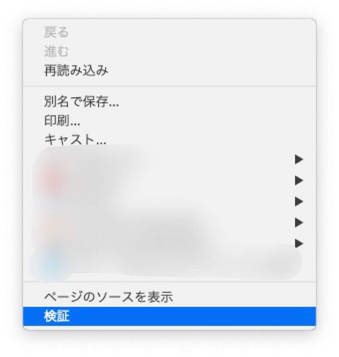
2. リロードボタンを右クリック
3. 「キャッシュの消去とハード再読み込み」を押す
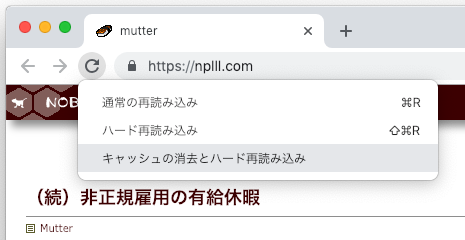
これで、そのページに関するキャッシュを削除した上で改めてページを表示することができ、リダイレクトの問題も解消されます。なにより、他のページに影響を与えないのが良いですね。
お試しください。